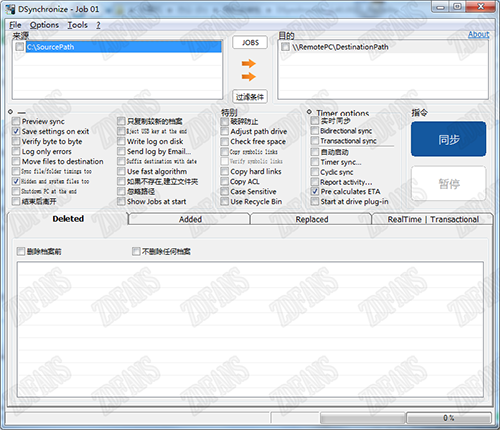Acronis True Image,超强的系统备份磁盘克隆恢复工具下载
在日常工作学习中,当系统崩溃无法正常启动时,重装系统可帮助知识兔迅速解决问题,只是这一过程太过漫长,尤其当你电脑日积月累数据庞大,系统重装后重装各种软件也是一件费时费力的事情。
如果知识兔知识兔能备份整个电脑,当系统崩溃时一键还原,不仅完美解决系统问题,还可以保留知识兔的个人数据以及相关设置,最重要的是可以极大的节省知识兔的时间。
说起系统备份还原,网上相关工具多如牛毛,比如鼎鼎大名的Symantec Ghost,相信大家一定耳熟能详,毕竟通过它重装系统简单方便,实际上它就是备份Windows系统,装系统其实就是进行了一个还原操作。
而除了Ghost之外,系统备份和还原还有许多经典的工具,比如Windows自带的系统还原点以及今天要着重介绍的Acronis True Image
Windows系统还原点
首先来简单说说Windows自带的系统还原点,这其实是一个相当有用的功能,通过设置还原点,知识兔可以将系统回退到设定的时间点状态。
系统还原点Windows默认是关闭状态,开启后可设置还原点所占用的最大空间,知识兔输入还原点名称即可创建。
当系统遭受病毒或由于某些软件引起崩溃时,可通过高级启动模式进入还原点恢复界面。

Windows的系统还原点还原后可以保留你的个人数据和文件,只是会删除设置还原点之后所安装的应用程序、驱动程序以及系统升级。徐汇善用这一功能,知识兔可以有效的解决系统问题防止数据丢失。
Acronis True Image,超强的磁盘备份还原工具
在之前文章中阿刚曾简单体积Acronis True Image知识兔这款工具,作为一款经典的备份还原工具,一直是阿刚电脑必装软件。下面好好的来说道说道知识兔这款软件吧。
Acronis True Image是一款功能强大的磁盘备份还原工具,它可以备份文档、照片、电子邮件、所选分区,甚至整个硬盘驱动器,知识兔包括操作系统、应用程序、设置和你的所有数据。
通过这些备份,当出现系统崩溃、数据丢失等情况时候,知识兔可以方便快捷的实现一键恢复。
磁盘/分区备份
Acronis True Image拥有强大的备份功能,可备份文件、分区或者整个磁盘,实际上简单的说可以分为文件备份和磁盘分区备份两个部分,当然他还可备份移动设备上的数据以及诸如Facebook等社交账号上的数据。
Acronis True Image 支持本地备份和云备份,你可以方便轻松的将数据备份在外部储存器、Acronis Cloud或任何NAS设备上。
Acronis True Image的备份采用了一种专有的 tib 压缩格式保存,并且知识兔有着非常不错的压缩比,阿刚在测试时,整机数据128G,备份后压缩到了91G,表现可说非常优异了。
此外Acronis True Image分享了丰富的备份选项,你可以设置自动备份的时间以及备份方案,Acronis True Image支持包括完整备份、增量备份、差异备份等多种备份方案,知识兔可以极大的节省备份储存的空间。
一键还原
数据备份完成后,通过备份知识兔可以方便的实现一键还原,Acronis True Image分享了三种方式恢复数据。最简单的方式,如果知识兔当前系统可以正常启动,则直接通过Acronis True Image软件来实现恢复。
Acronis True Image还内置了一个启动管理器,它允许知识兔在系统启动前加载Acronis True Image软件。这样当操作系统无法正常启动时,在开机时按 F11即可启动软件恢复数据。
此外,知识兔还可以通过内置的应急媒体生成器来制作可启动的iso镜像文件,Acronis分享了两种构建方式,简单模式将根据当前计算机自动配置为最合适的方式构建iso镜像文件,通过软碟通等工具将其写如U盘中制作U盘启动器。
高级模式则分享了更丰富的选项,可制作基于WinPE/Linux的应急媒体,如果知识兔选择WinPE方式构建,需要额外下载微软的Windows ADK预编译环境。
磁盘克隆和迁移
Acronis True Image可以实现磁盘的克隆与复制,它可以将硬盘数据包括系统、分区、应用程序无缝迁移,克隆迁移后新硬盘与旧硬盘完全相同,并且知识兔保留可启动性。
Acronis True Image分享了一个复制磁盘工具,知识兔支持自动和手动模式,在自动模式下你只需将新硬盘插入电脑,简单几个步骤便可将当前硬盘的数据克隆到新硬盘。
手动模式则分享了更多选择,比如调整目标磁盘的分区,这一功能很有必要,迁移数据时可以根据需要调整迁移后目标磁盘上的分区大小,比如原先磁盘系统分区60G,迁移时可以重新设定在新磁盘上的分区大小。
除了直接使用克隆磁盘工具外,知识兔还可以直接通过前面的备份方式备份整个硬盘,然后知识兔直接备份恢复到新硬盘上,这种方式其实相对更加保险安全一些。
阿刚最近正好刚购入一块500G硬盘,正是通过备份还原方式,将原先硬盘的数据无缝还原到新硬盘中。下面简单的说一下过程。
- 首先使用Acronis True Image备份整个硬盘
- 通过应急媒体制作工具生成可启动iso
- 插入新硬盘,
- 启动Acronis True Image,知识兔选择要备份好的数据,还原即可
由于无法直接截图,下面的图片是阿刚直接用手机拍摄的~
Acronis True Image体验相当不错,阿刚笔记本备份总大小91G,备份时间25分钟,恢复时间大概21分钟,这个速度非常不错了,另外新硬盘无需分区,还原后旧硬盘所有数据全部迁移,分区大小相同,在磁盘管理工具中可以看到除去恢复的分区大小外剩余未分配的空间,这个只需简单合并一下即可。
还原后Windows 10仍然是激活状态,这个其实可以料到,采用数字权利激活的设备在登录了微软账户后,即便更换了硬件后系统仍然是激活的。另外部分软件的相关授权以及一些储存的密码可能有绑定了硬盘,需要重新输入~
最后总结
重装系统绝对是个老生常谈的话题,学会善用系统备份,在系统崩溃或数据丢失时,知识兔可以帮知识兔最快解决问题,保证知识兔的数据安全。在这方面,Acronis True Image功能全面,无论是备份速度、备份方案还是适用于不同情况下的恢复方式,既专业又方便,能够最大程度上满足知识兔的需求,非常推荐大家下载体验。
当然,Windows自带的系统还原点同样也不失为一种简单快速的解决方案。
下载仅供下载体验和测试学习,不得商用和正当使用。